Всем привет друзья! В этой статье я расскажу вам, как полностью восстановить свой кошелёк Metamask, начинаем)
Вступление

Суть в том что к примеру вы создали ранее 20 разных счетов в одном Метамаск, но часть пропала. Но потом когда к примеру у вас отображается максимум 10-й счет, вы когда нажимаете "Создать новый счет! , у вас будут создаваться ваши же старые счета по порядку до 20-го, их просто нужно заново переименовать как было раньше и добавить токены которые были ранее но уже с помощью адресов контрактов.
При создании нового кошелька, у вас будут появляться ваши старые по порядку а не создаваться новые.
Люди часто думают что если счета исчезли то это "всё пропало". Но это не так, у метамаск всё сохранено.
Как перенести кошелёк?
Начнём с простого. И так, всё что нам нужно, так это перейти по этой ссылке, выбрать ваш браузер и нажать на кнопку - "установить":
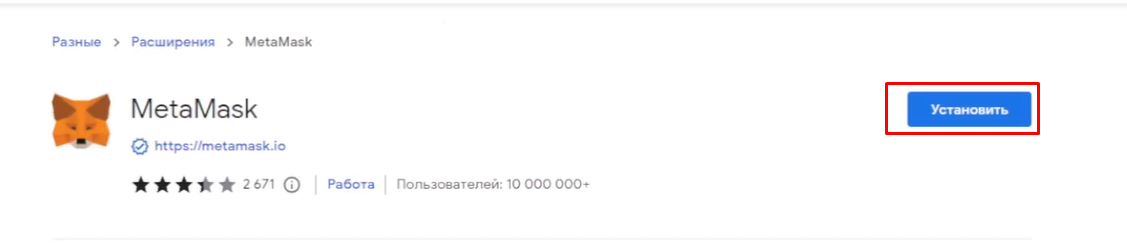
Дальше нажимаем - "Импорт кошелька". Потому что мы восстанавливаем наш кошелёк, а не создаём новый.
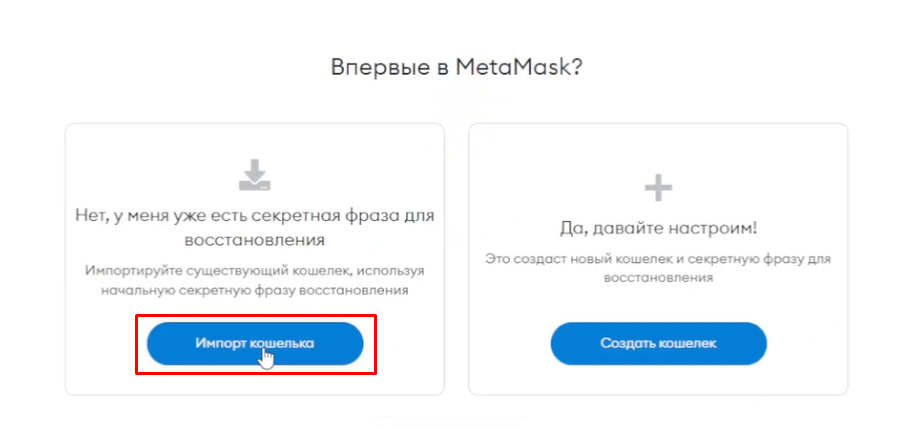
Дальше вам нужно будет вбить вашу секретную фразу и придумать новый пароль:
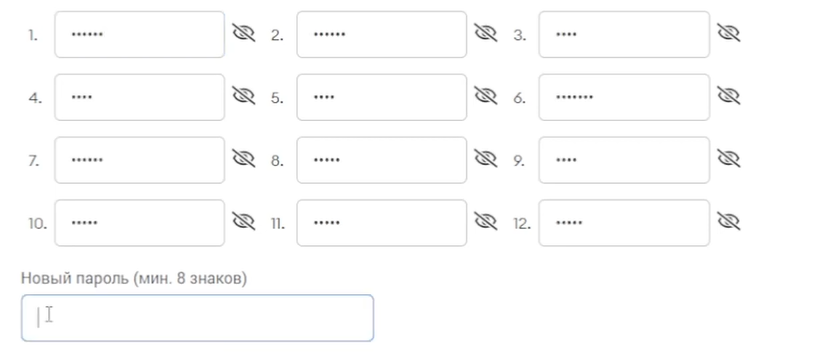
Примечание: без секретной фразы восстановить кошелёк не получится!
Перенос счетов
По умолчанию у вас будет только одна сеть - сеть Эфира, а кому это надо?!
Поэтому переходим вот по этой ссылке и добавляем сети:
1) Нажимаем "Connect Wallet"

2) Подтверждаем подключение своим кошельком:
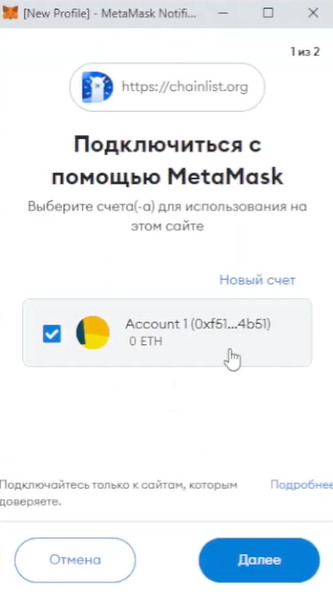
3) Начинаем добавлять наши сети. И первая на очереди будет сеть Binance Smart Chain:
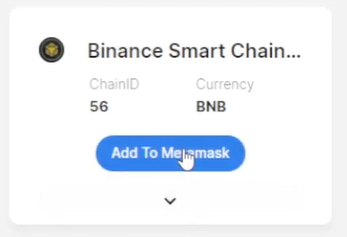
Также можем добавить любые другие сети, например сеть Аваланч:
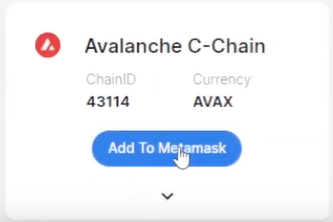
В самом кошельке мы можем посмотреть сети, которые только что добавили:
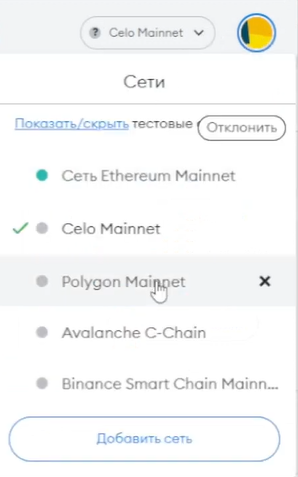
Переключаем на сеть Binance Smart Chain. Теперь нам надо добавить наши монетки.
Чтобы это сделать, нам надо нажать на три точки в правом верхнем углу и "Реквизиты счёта":
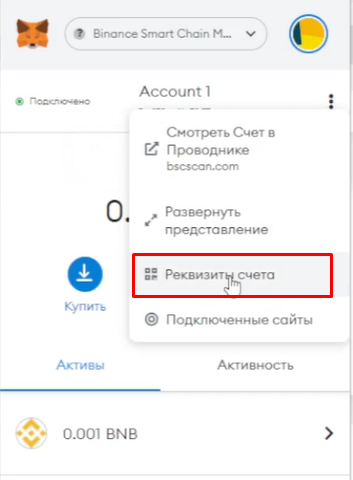
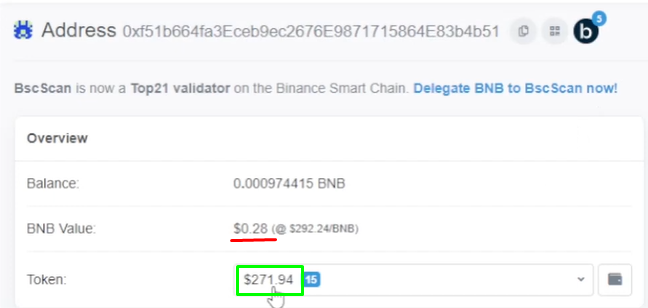
Сверху мы видим номер счета, баланс который отображается в кошельке и зелёным выделен баланс, который есть на кошельке, тоесть во сколько этот счет оценивается. Нажимаем на него.
Крутим вниз и нажимаем:

Внизу увидим примерно такую картину:
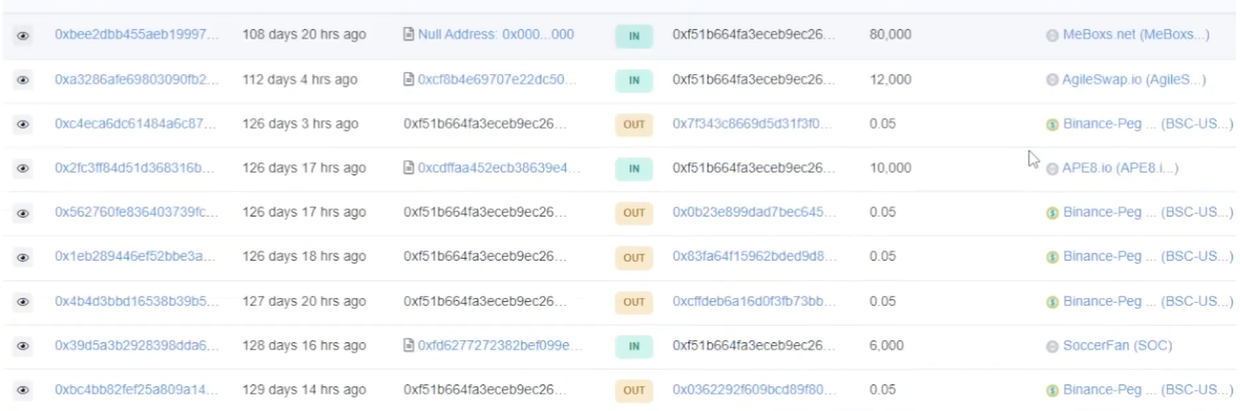
Это у нас показываются все монеты на счету. Так, монеты найдены, а как их в метамаск то перенести?!
Всё просто, нажимаем на монету, которую хотим увидеть в нашем кошельке:

Открывается абсолютно вся информация о ней:
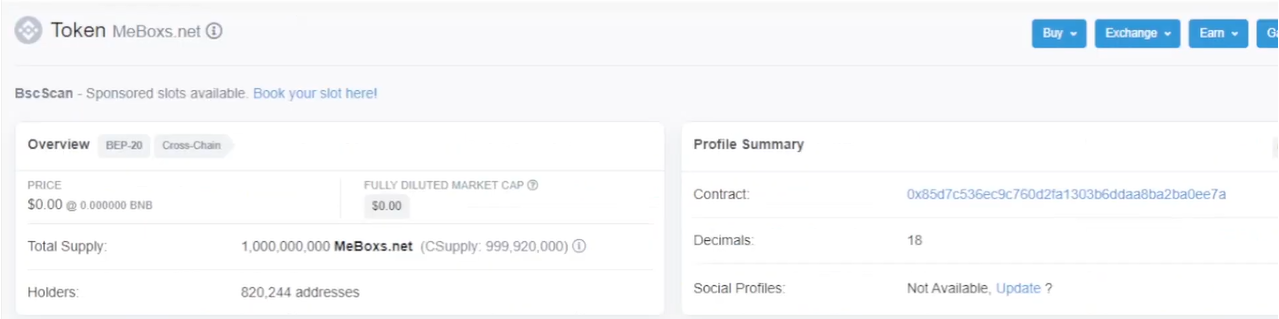
Дальше берём и копируем номер контракта:
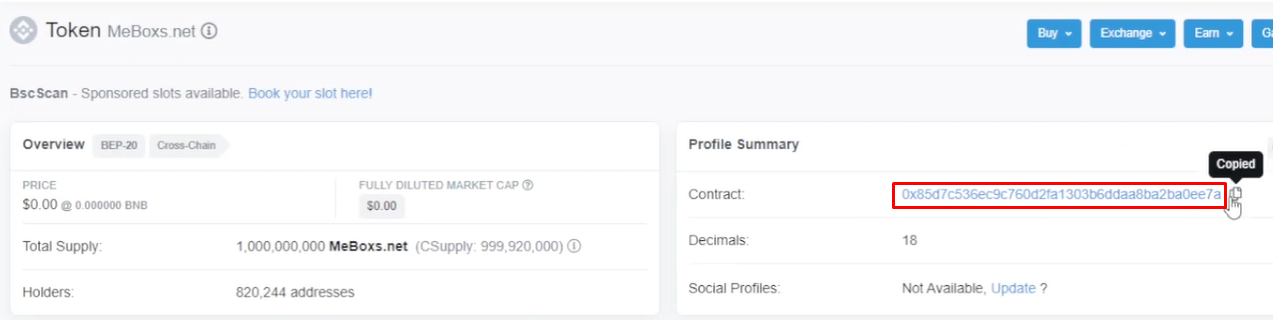
Всё, осталось дело за малым. Открываем правой рукой Метамаск, а левой медленно открываем шампанское)
Нажимаем "Импорт Токенов"

Вставляем адрес контракта:
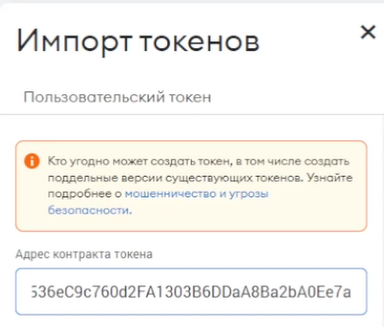
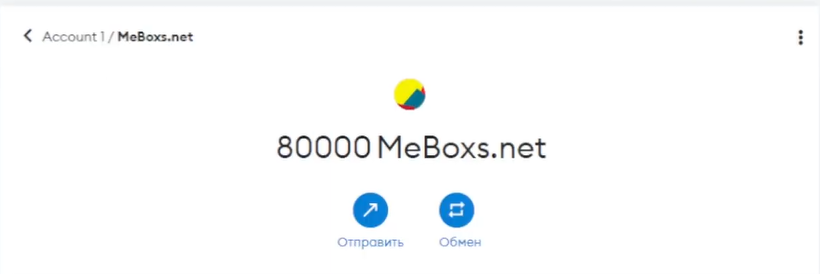
Вуаля, токен добавился. Так мы проделываем с каждым токеном, который хотим добавить.
Заключение
Вступление
Суть в том что к примеру вы создали ранее 20 разных счетов в одном Метамаск, но часть пропала. Но потом когда к примеру у вас отображается максимум 10-й счет, вы когда нажимаете "Создать новый счет! , у вас будут создаваться ваши же старые счета по порядку до 20-го, их просто нужно заново переименовать как было раньше и добавить токены которые были ранее но уже с помощью адресов контрактов.
При создании нового кошелька, у вас будут появляться ваши старые по порядку а не создаваться новые.
Люди часто думают что если счета исчезли то это "всё пропало". Но это не так, у метамаск всё сохранено.
Как перенести кошелёк?
Начнём с простого. И так, всё что нам нужно, так это перейти по этой ссылке, выбрать ваш браузер и нажать на кнопку - "установить":
Дальше нажимаем - "Импорт кошелька". Потому что мы восстанавливаем наш кошелёк, а не создаём новый.
Дальше вам нужно будет вбить вашу секретную фразу и придумать новый пароль:
Примечание: без секретной фразы восстановить кошелёк не получится!
Перенос счетов
По умолчанию у вас будет только одна сеть - сеть Эфира, а кому это надо?!
Поэтому переходим вот по этой ссылке и добавляем сети:
1) Нажимаем "Connect Wallet"
2) Подтверждаем подключение своим кошельком:
3) Начинаем добавлять наши сети. И первая на очереди будет сеть Binance Smart Chain:
Также можем добавить любые другие сети, например сеть Аваланч:
В самом кошельке мы можем посмотреть сети, которые только что добавили:
Переключаем на сеть Binance Smart Chain. Теперь нам надо добавить наши монетки.
Чтобы это сделать, нам надо нажать на три точки в правом верхнем углу и "Реквизиты счёта":
Сверху мы видим номер счета, баланс который отображается в кошельке и зелёным выделен баланс, который есть на кошельке, тоесть во сколько этот счет оценивается. Нажимаем на него.
Крутим вниз и нажимаем:
Внизу увидим примерно такую картину:
Это у нас показываются все монеты на счету. Так, монеты найдены, а как их в метамаск то перенести?!
Всё просто, нажимаем на монету, которую хотим увидеть в нашем кошельке:
Открывается абсолютно вся информация о ней:
Дальше берём и копируем номер контракта:
Всё, осталось дело за малым. Открываем правой рукой Метамаск, а левой медленно открываем шампанское)
Нажимаем "Импорт Токенов"
Вставляем адрес контракта:
Вуаля, токен добавился. Так мы проделываем с каждым токеном, который хотим добавить.
Заключение
Спасибо за прочтение статьи! Надеюсь, кому то я смог помочь) Увидимся на форуме.
Последнее редактирование: